
スタンプカートリッジを交換する
フィーダーで読み込んだ原稿に「読み込み済み」であることを示すスタンプを付ける機能がありますが、このスタンプは消耗品です。スタンプがかすれてきたら、フィーダーに取り付けられているスタンプカートリッジを交換してください。
 |
スタンプカートリッジの型番については、交換部品を参照してください。 |
両面同時読取フィーダーの場合
imageRUNNER ADVANCE DX 4945F / 4935Fに標準で装備されています。
1
電源を切り、電源プラグをコンセントから抜く

電源を切る前に、本機の動作状況を確認してください。実行中の作業があっても電源を切ることができますが作業が中断されたりデータが破損したりすることがあります。
2
フィーダーを開ける
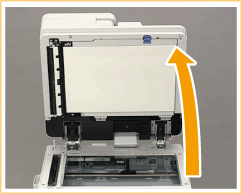
3
原稿読み取りエリアカバーを開く
フィーダー上部のレバーを引いて、原稿読み取りエリアカバーを開きます。
原稿台ガラスを傷つけないよう静かに開いてください。
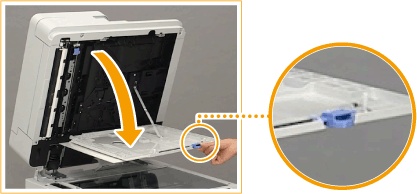
4
スタンプカバーを開く

5
付属のピンセットを使って、スタンプカートリッジを交換する
 | スタンプカートリッジを取り外す 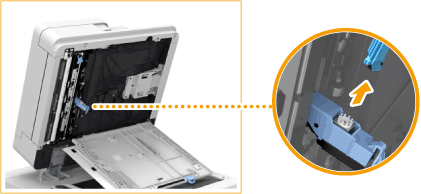 |
 | 新しいスタンプカートリッジを取り付ける カチッと音がするまでまっすぐ押し込んでください。傾けて取り付けると紙づまりの原因になります。 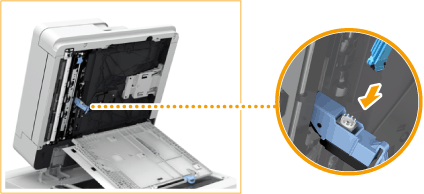 |
6
スタンプカバーを閉じる
7
読み取りエリアカバーを、カチッと音がするまで閉じる
8
フィーダーをゆっくり閉じる
9
電源プラグをコンセントに差し込み、電源を入れる
両面反転読取フィーダーの場合
imageRUNNER ADVANCE DX 4925Fに標準で装備されています。
1
電源を切り、電源プラグをコンセントから抜く

電源を切る前に、本機の動作状況を確認してください。実行中の作業があっても電源を切ることができますが、作業が中断されたりデータが破損したりすることがあります。
2
レバーを引いてフィーダーカバーを開く
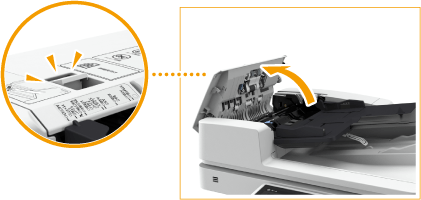
3
フィーダー内カバーを開く
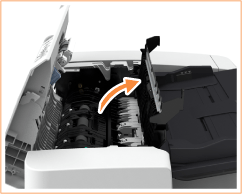
4
付属のピンセットを使って、スタンプカートリッジを交換する
スタンプカートリッジを取り外し、新しいスタンプカートリッジをカチッと音がするまでまっすぐ押し込んで取り付けます。
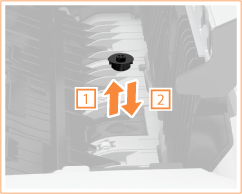

スタンプカートリッジのスタンプ面が突き出ないようにセットしてください。
スタンプカートリッジを正しい位置にセットしてください。傾けて取り付けると、紙づまりの原因になります。
5
フィーダー内カバーを閉じる
6
フィーダーカバーを閉じる
7
電源プラグをコンセントに差し込み、電源を入れる